Kā atkārtot kolonnu katras izdrukātās lapas kreisajā pusē programmā Excel 2010
Neatkarīgi no tā, kādam nolūkam izmantojat Microsoft Excel, pastāv liela iespējamība, ka kādā brīdī jums kaut kas no tā būs jāizdrukā. Tas bieži vien ir grūts piedāvājums, jo parasti Excel noklusējuma izklājlapas iestatījumi neradīs lielisku drukātu dokumentu. Īpaši tas attiecas uz vairāku lappušu dokumentiem. Tomēr viens no veidiem, kā jūs varat vienkāršot šīs izdrukātās izklājlapas, ir konfigurēt izklājlapu tā, lai tā katrā lapā drukātu noteiktu kolonnu. Izklājlapām, kas orientētas ar virsrakstiem pirmajā kolonnā, šī ir ļoti svarīga funkcija. Tas atvieglos pārējo jūsu lapu lasīšanu, jo lasītāji varēs redzēt, kura rindas virsraksts attiecas uz kolonnām, kuras viņi redz katrā secīgajā lapā.
Kā atkārtot kolonnas programmā Excel 2010
Šis ir līdzīgs process, par kuru jau iepriekš rakstījām par rindas drukāšanu uz katras lapas Excel 2010. Galvenā atšķirība ir tā, ka kolonnas drukāšana katrā lappusē ir ideāla, ja izklājlapa sniedzas tālu pa labi, bet katru dienu drukājot rindu lapa ir labāk piemērota izklājlapām, kas sniedzas tālu uz leju.
1. darbība: atveriet izklājlapu programmā Excel 2010.
2. darbība: loga augšdaļā noklikšķiniet uz cilnes Lappuses izkārtojums .

3. darbība. Loga augšpusē esošās lentes sadaļā Lappuses iestatīšana noklikšķiniet uz pogas Drukas nosaukumi .
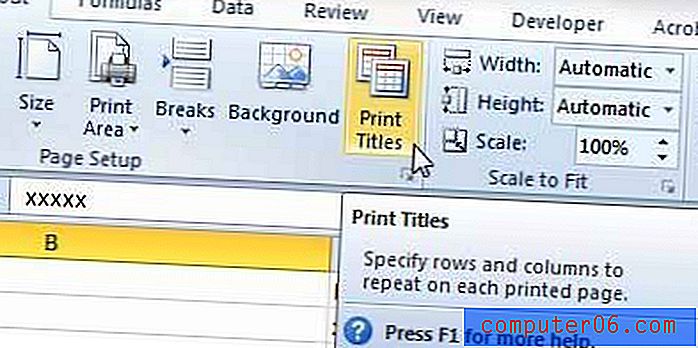
4. darbība: noklikšķiniet uz kolonnām, lai atkārtotu to kreisajā laukā.
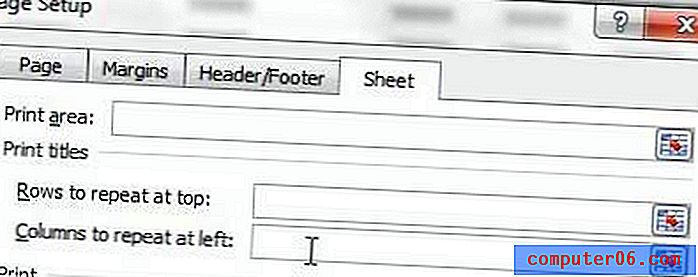
5. darbība: kolonnas augšdaļā noklikšķiniet uz skaitļa, kuru vēlaties atkārtot katrā lapā. Piemēram, zemāk esošajā attēlā es izvēlos A kolonnu .
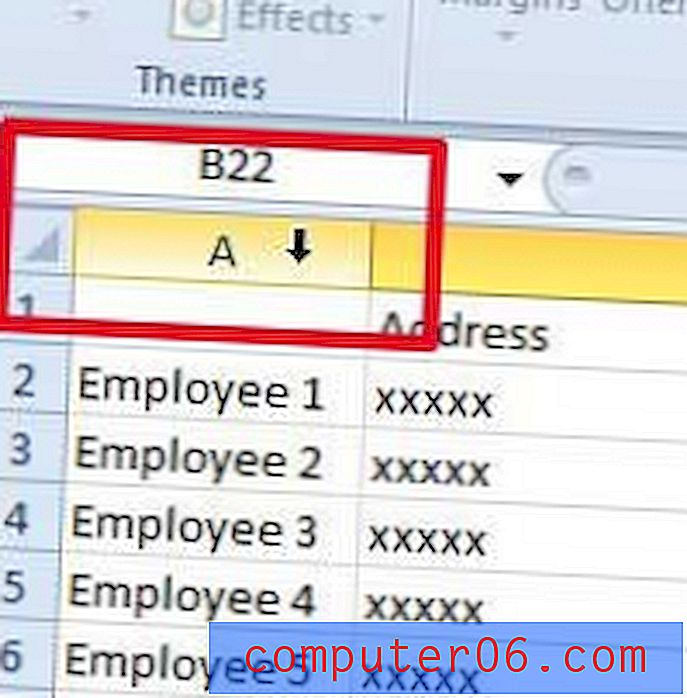
6. solis: aizpildīs kolonnas, kuras atkārtot kreisajā laukā, lai jūs varētu noklikšķināt uz pogas Labi loga apakšā.
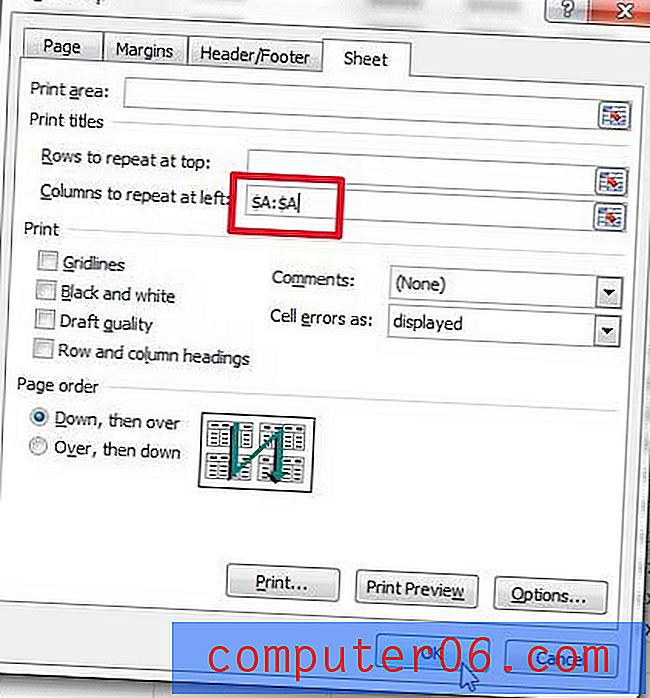
Tagad varat iet uz priekšu un pēc nepieciešamības pabeigt izklājlapas iestatīšanu, pēc tam izklājlapa tiks izdrukāta ar atlasīto kolonnu, kas atkārtota katrā lapā.
Ja drukājat daudz no vairākiem printeriem, ļoti noderīgs var būt bezvadu lāzera printeris. Brother izgatavo bezvadu lāzera printeri, kas ir ļoti pieņemamām cenām un par kuru ir lieliskas atsauksmes. Uzziniet vairāk šeit.
Varat arī uzzināt, kā pielāgot drukas iestatījumus, lai ietilptu visas slejas vienā lappusē programmā Excel 2010.



